
Verschillende omstandigheden worden gedwongen om te onthouden, en het bekijken van correspondentie in Skype is vrij groot. Maar helaas zijn de oude berichten niet altijd zichtbaar in het programma. Laten we weten hoe u de oude berichten in het Skype-programma kunt bekijken.
Waar zijn de berichten opgeslagen?
Laten we eerst kijken waar de berichten worden opgeslagen, omdat we zullen begrijpen waar ze zouden moeten zijn ".Het feit is dat het bericht 30 dagen na verzending, het bericht wordt opgeslagen in de "Cloud" op de Skype-service, en als u afkomstig bent van elke computer naar uw account, is deze gedurende deze periode overal beschikbaar. Na 30 dagen wordt het bericht op de cloudservice gewist, maar blijft in het geheugen van het Skype-programma op die computers waardoor u uw account hebt ingevoerd voor deze periode. Na 1 maand vanaf het moment van het verzenden van het bericht, wordt het uitsluitend opgeslagen op de harde schijf van uw computer. Dienovereenkomstig moeten de oude berichten precies op zoek zijn naar Winchester.
Over hoe het te doen, zullen we praten.
Schakel het display van oude berichten in
Om de oude berichten te bekijken, moet u kiezen in de contacten van de gewenste gebruiker en klikt u erop met de cursor. Dan scrolt in het chatvenster dat opent de pagina omhoog. Hoe verder je door de berichten scrolt, de jij bent oud.
Als u niet alle oude berichten weergeeft, hoewel u zich precies herinnert dat u ze eerder in uw account op deze computer hebt gezien, betekent dit dat u de deadline voor de weergegeven berichten moet verhogen. Overweeg hoe het te doen.
Ga opeenvolgend in het menu-items van Skype - "Tools" en "Instellingen ...".
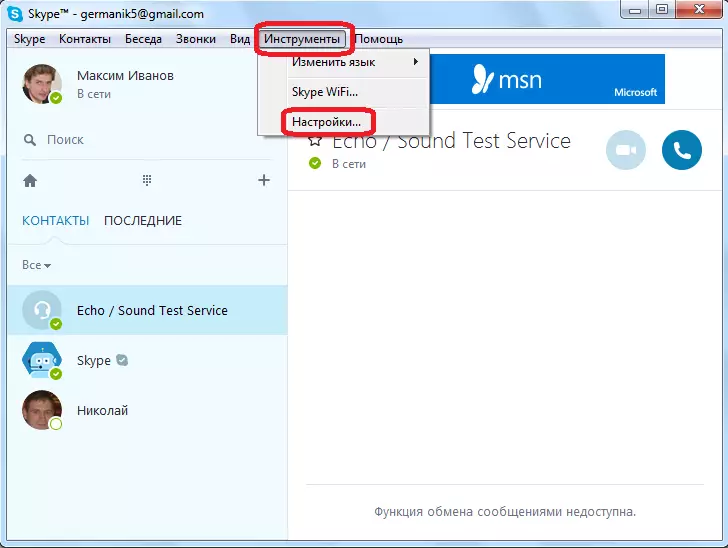
Ga eenmaal in de Skype-instellingen naar het gedeelte "Chat and SMS".

Klik in de subsectie "Chat-instellingen" die opent u op de knop "Geavanceerde instellingen openen".
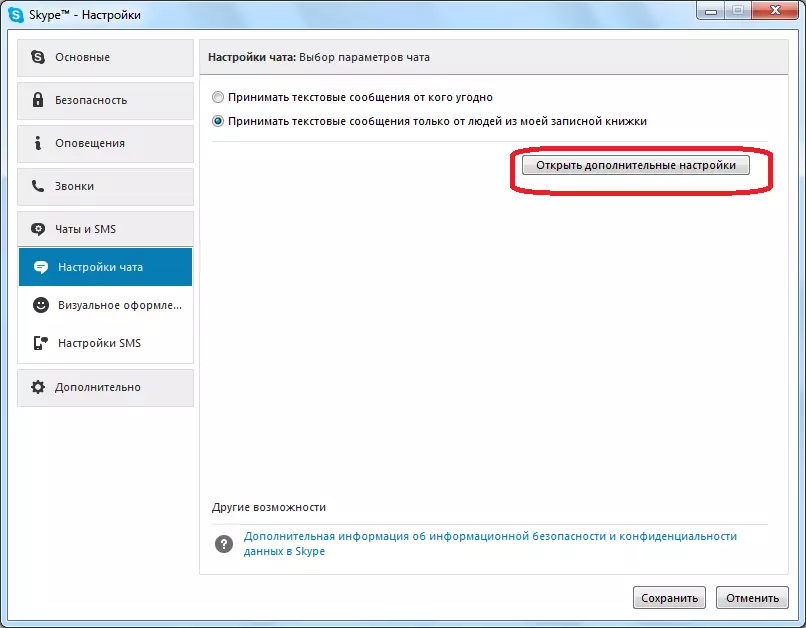
Er wordt een venster geopend, dat veel instellingen voor de activiteit van de chat presenteert. We zijn specifiek geïnteresseerd in de string "Save the Story ...".
De volgende opties voor het opslaan van berichten zijn beschikbaar:
- niet opslaan
- 2 weken;
- 1 maand;
- 3 maanden;
- altijd.
Om toegang te krijgen tot berichten voor de volledige werkingsperiode, moet de parameter "Always" worden ingesteld. Nadat u deze instelling hebt geïnstalleerd, drukt u op de knop "Opslaan".
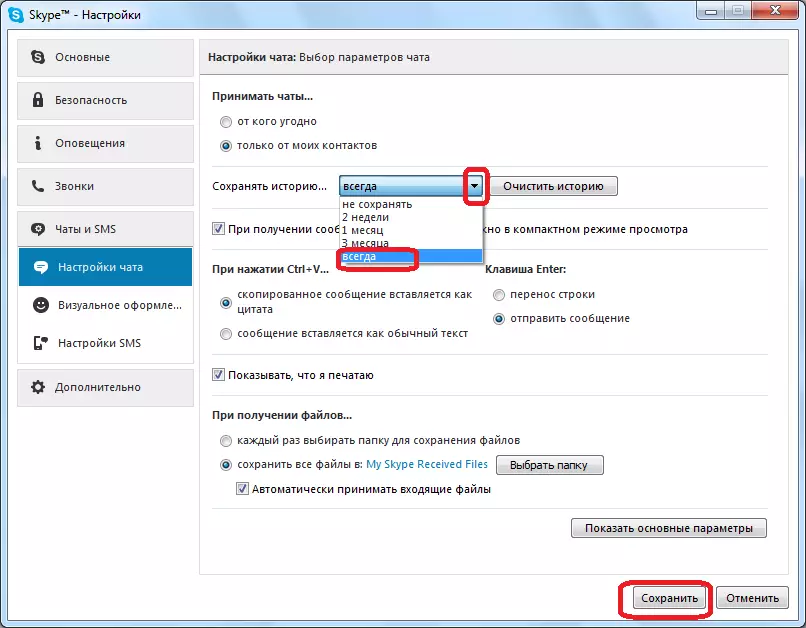
Bekijk oude berichten uit de database
Maar, als om welke reden dan ook het gewenste bericht in de chat nog steeds niet wordt weergegeven, is het mogelijk om berichten uit de database te bekijken die zich op de harde schijf van uw computer bevinden met behulp van gespecialiseerde programma's. Een van de handigste vergelijkbare toepassingen is Skypelogview. Het is goed omdat het een minimum aantal kennis vereist om het gegevensweergaveproces te regelen.
Maar voordat u deze toepassing uitvoert, moet u de locatie van de Skype-map nauwkeurig instellen met de harde schijfgegevens. Om dit te doen, typen we de combinatie van de WIN + R-toetsen. Opent het venster "Run". We gaan met de opdracht "% appdata% \ Skype" zonder aanhalingstekens en klik op de knop OK.
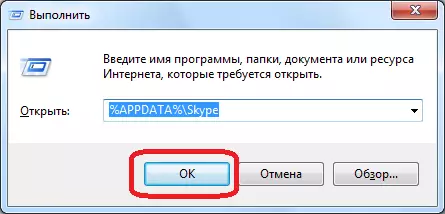
Er wordt een geleidervenster geopend waarin we worden overgebracht naar de map waar Skype-gegevens zich bevinden. Ga vervolgens naar de map met het account, de oude berichten waarvan je wilt bekijken.
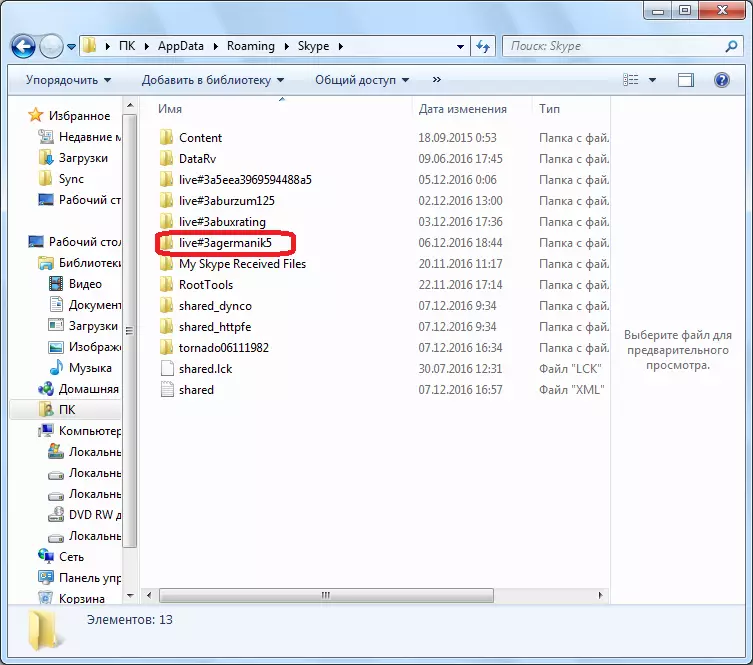
Naar deze map gaan, kopieer het adres van de adresreeks van de geleider. Het is hij die nodig heeft bij het werken met het Skypelogview-programma.
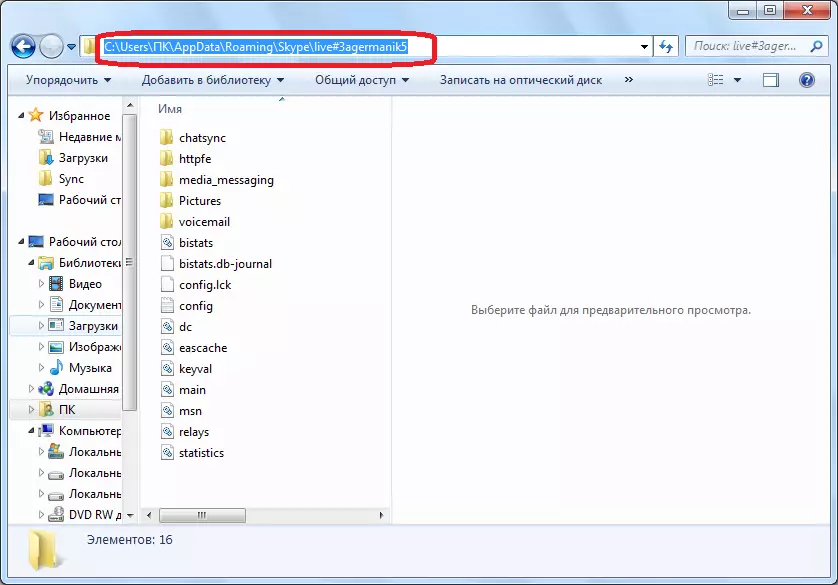
Voer daarna het hulpprogramma Skypelogview uit. Ga naar het gedeelte van het "Bestand" -menu. Selecteer vervolgens in de lijst die verschijnt, de item "Selecteer met logboeken".
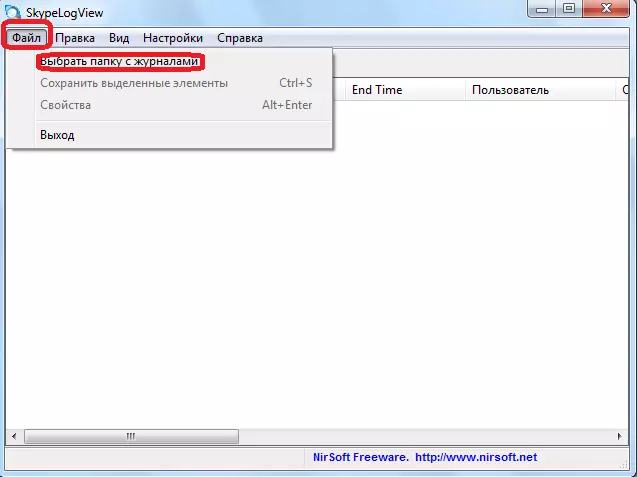
Plaats in het venster dat geopend is het adres van de map Skype, die voordat u hebt gekopieerd. We kijken naar de "Download Record alleen voor de opgegeven periode" tegenover de parameter, want door het te installeren, smal je de periode van het zoeken naar oude berichten. Druk vervolgens op de knop "OK".
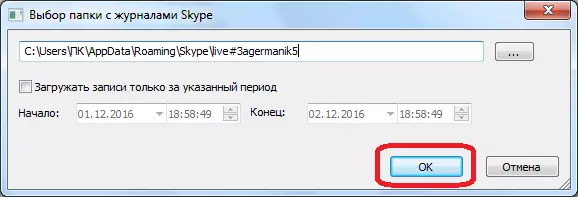
We hebben een berichtlogboek, oproepen en andere evenementen open. Het toont de datum en tijd van het bericht, evenals de bijnaam van de interlocutor, in een gesprek waarmee dit bericht is geschreven. Natuurlijk, als u zich ten minste de geschatte datum van het bericht niet herinnert, vindt u het in een grote hoeveelheid gegevens vrij moeilijk.
Om, eigenlijk, de inhoud van dit bericht te bekijken, klikt u erop.
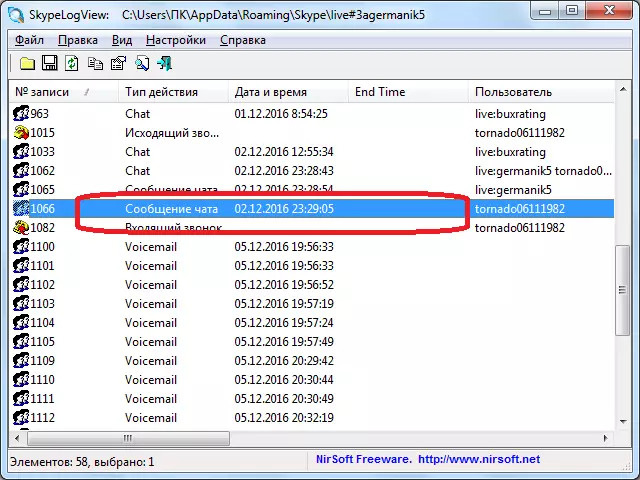
Er wordt een venster geopend waarin u kunt in het veld Chatbericht, lees over wat er in het geselecteerde bericht werd gezegd.

Zoals je kunt zien, zijn oude berichten gevonden door de periode van hun show uit te breiden via de Skype-programma-interface, of met behulp van applicaties van derden die de gewenste informatie uit de database ophalen. Maar u moet bedenken dat als u nooit een specifiek bericht op de computer hebt geopend die u hebt gebruikt, en vanaf het moment van het verzenden van meer dan 1 maand voorbij, dan zal een dergelijke boodschap waarschijnlijk niet gebeuren, zelfs met nutsbedrijven van derden.
